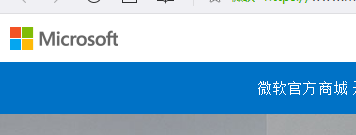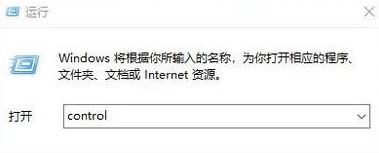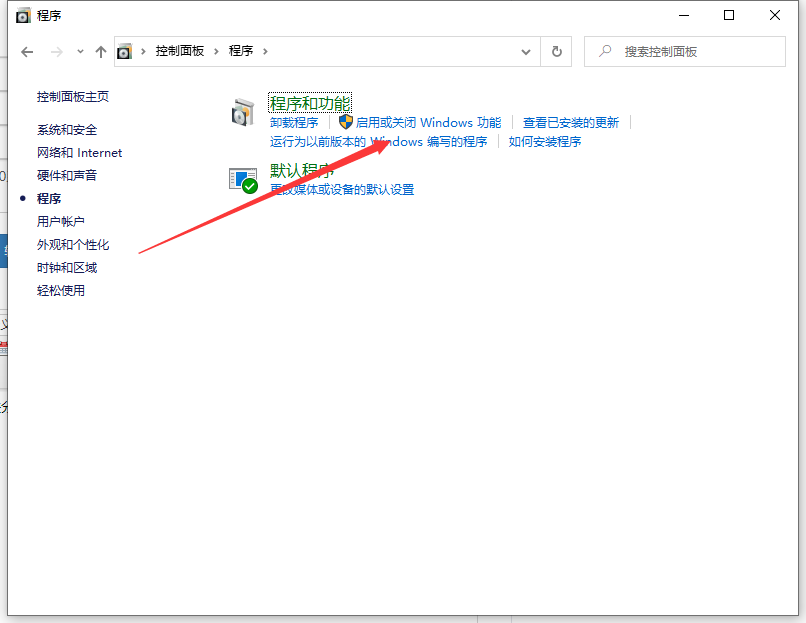Win10系统怎么切换用户账户?win10切换用户(图文教程)
- 编辑:飞飞系统
- 时间:2020-01-11
Win10系统怎么切换用户账户?当我们需要在win10系统中切换使用不同的用户账户的话该如如何进行切换操作呢?本文中飞飞系统小编给大家分享介绍下win10系统切换用户账户的几个方法,大家可以按照自己喜欢的方法来进行切换,有需要的用户开来试试吧!
按下“Windows+L”组合键在不同的用户帐户间进行切换。

1、切换到桌面上,点击桌面任意空白位置,然后同时按下“Alt+F4”组合键,屏幕中央会弹出“关闭Windows”窗口;

2、在“希望计算机做什么”下方的下拉菜单中选择“切换用户”,并点击“确定”即可。
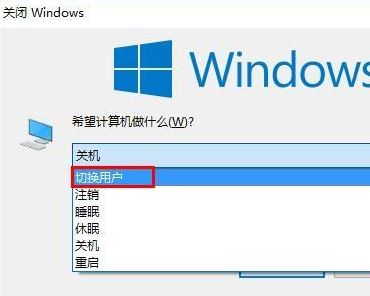
3、在左下角选择需要切换的用户账户即可!
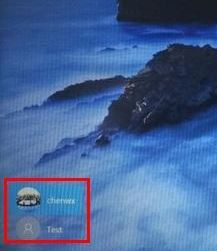
1、点击开始菜单,点击【用户账户】图标,选择需要切换的用户账户即可!
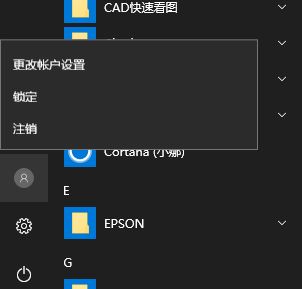
以上便是飞飞系统小编给大家分享介绍的win10切换用户的详细操作方法!
win10切换用户方法一
按下“Windows+L”组合键在不同的用户帐户间进行切换。

win10切换用户方法二
1、切换到桌面上,点击桌面任意空白位置,然后同时按下“Alt+F4”组合键,屏幕中央会弹出“关闭Windows”窗口;

2、在“希望计算机做什么”下方的下拉菜单中选择“切换用户”,并点击“确定”即可。
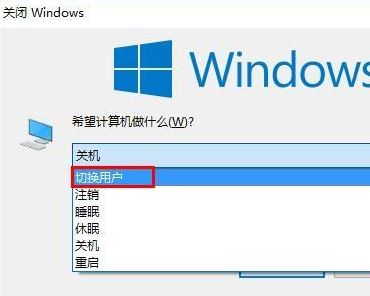
3、在左下角选择需要切换的用户账户即可!
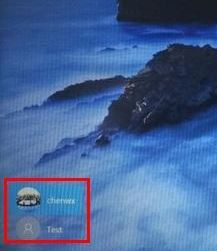
win10切换用户方法三
1、点击开始菜单,点击【用户账户】图标,选择需要切换的用户账户即可!
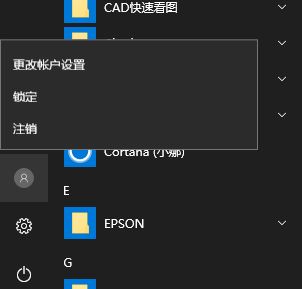
以上便是飞飞系统小编给大家分享介绍的win10切换用户的详细操作方法!